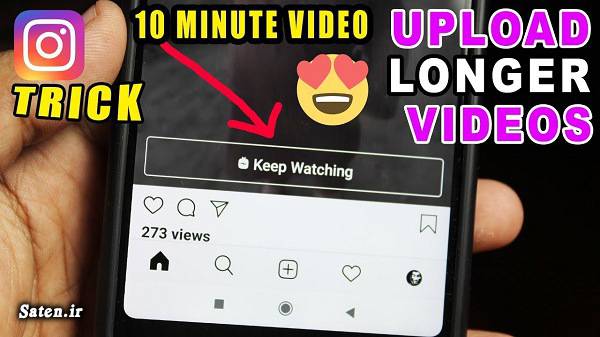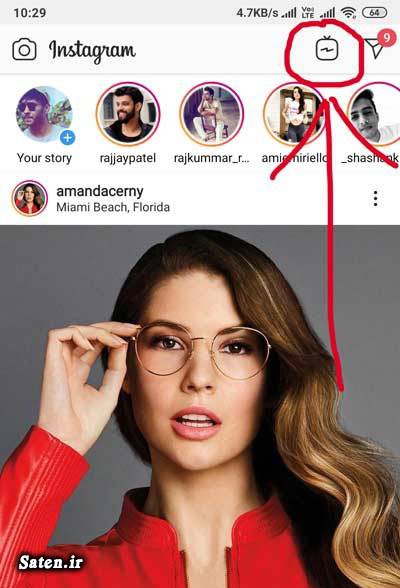روش ارسال ویدئو بیش از ۶۰ ثانیه در اینستاگرام
نحوه گذاشتن فیلم طولانی در پست اینستاگرام ، گذاشتن فیلم بیشتر از یک دقیقه در پست اینستاگرام ، گذاشتن فیلم چند قسمتی در استوری اینستاگرام ، گذاشتن فیلم بیشتر از ۱۵ ثانیه در استوری اینستاگرام ، نحوه اشتراک گذاری ویدیو دیگران در اینستاگرام ،نرم افزار گذاشتن فیلم طولانی در پست اینستاگرام ،برش فیلم در اینستاگرام ، اشتراک گذاری فیلم در اینستاگرام
how do you post a video longer than 60 seconds on instagram
بعد از به روزرسانی اینستاگرام در چند ماه گذشته امکان ارسال پست هایی تا ۱ دقیقه در اینستاگرام فعال شد و قبل از این ،طول هر ویدیو تنها ۱۵ ثانیه بود!
اخیرا برخی پیج هایی اقدام به ارسال ویدیو بیش از یک دقیقه در اینستاگرام میکنند، اما این کار چگونه ممکن است؟
خبر خوب این است که این امکان برای صفحات خاص نیست و هر فردی که درباره ی باگ های اینستاگرام در این مورد دانسته ای در ذهن خود داشته باشد میتواند این کار را انجام دهد!
این روش فقط مختص اینستاگرام است و ربطی به IGtv و سایر برنامه ها ندارد
قبل از آموزش به موارد زیر دقت کنید:
- این آموزش نیاز به نرم افزار دیگری ندارد و فقط اپ اینستاگرام کافی می باشد.
- این باگ ربطی به امکان ارسال ویدیوهای IGtv در کانال اینستاگرام(که برای برخی پیج ها فعال شده است) ندارد.
- داشتن تیک آبی یا نداشتن آن در این آموزش مهم نیست.
- تعداد فالوور مهم نیست.
- تعداد فالووینگ مهم نیست.
- در این آموزش حداکثر ۱۰ دقیقه آپلود ویدیو ممکن می باشد.
- محدودیتی در تعداد ارسال ویدیو با این روش وجود ندارد.
برای شروع یک ویدیو با زمانی بیش از ۱ دقیقه و کمت از ۱۰ دقیقه را آماده کنید.
با توجه به گزارشات و بررسی های صورت گرفته، ارسال ویدیو از این طریق دیگر ممکن نیست و ویدیوهای ارسال شده صرفا توسط خود شما قابل مشاهده می باشد و فقط برخی پیج ها از این قابلیت تا رفع کامل باگ میتوانند استفاده کنند( ممکن است پیج شما نیز جزء این صفحات خاص باشد).
توجه کنید که حجم ویدیوی شما زیاد نباشد تا مدت زمان ارسال ویدیو نیز با توجه به حجم ویدیو افزایش نیابد.
- وارد اینستاگرام شوید و ویدیوی خود را برای ارسال انتخاب کنید.
- Next بزنید
- در مرحله ی بعد گزینه ی TRIM را انتخاب کنید
- از طریق خط کش پایین صفحه به سمت راست ویدیو و دقیقه ی آخر آن بروید.
- Next بزنید
- در مرحله ی بعد با زدن Tag People یک حساب را تگ کنید(میتوانید صفحه ی خود یا هر صفحه ی دیگر را تگ کنید)
- فلش بازگشت به مرحله ی قبل در بالا سمت چپ را بزنید.
- در بین خط کش و پیشنمایش ویدیو در بالا یک قسمت سیاه رنگ وجود دارد که در مرحله ی قبل به صورت رنگی بود.
انگشت خود را در قسمت وسط آن خط سیاه بگذارید و به سمت راست بکشید.
آنقدر این کار را انجام دهید که قسمت رنگی از سمت چپ وارد کادر شود و دیده شود. این کار را تا رسیدن قسمت رنگی به انتهای ویدیو انجام دهید.(برای درک بهتر میتوانید دقیقه ی ۰۲:۵۸ ویدیوی بالا را ببینید) - Next بزنید.
- کپشن خود را بنویسید.
- Share را بزنید.
اگر مراحل بالا را بصورت قدم به قدم انجام دهید ویدیوی شما با زمان بیش از ۱ دقیقه در اینستاگرام قرار خواهد گرفت.
ارسال ویدیوهای بیش از یک دقیقه در اینستاگرام به صورت قانونی
روش قانونی و جایگزین در ارسال ویدهای بیش از یک دقیقه، استفاده از خدمات IGTV است که یک نرم افزار منتشر شده توسط خود اینستاگرام است.
در تاریخ June 20, 2018 شرکت اینستاگرام اقدام به معرفی سرویس جدید خود تحت نام IGTV نموده است که با استفاده از آن میتوانید ویدیوهای طولانی در اینستاگرام به نمایش بگذارید.
برای مشاهده ی ویدیوی ایونت معرفی این امکان میتوانید به ویدیوی ” معرفی امکان جدید اینستاگرام ” مراجعه کنید.
پایه ی ارسال ویدیو در آی جی تی وی بر اساس ایستاده بودن گوشیست و برای راحتی مشاهده ی ویدیو در دستگاه های موبایل طراحی شده است اما شما میتوانید ویدیوهای طولانی شبیه به پست های اینستاگرام نیز در آن ارسال کنید.
برای استفاده از IGTV یا تلویزیون اینستاگرام باید یکی از راه های زیر را انتخاب کنید:
- دانلود نرم افزار IGTV ( | )
- به روزرسانی نرم افزار instagram به آخرین نسخه ی موجود ( | )
پس از انجام یکی از روش های بالا شما در قسمت مطالب جدید بالای استوری های فالوینگ هایتان آیکن جدید IGTV را خواهید دید.
اگر روی آیکن تازه اضافه شده (تلویزیون) بزنید وارد فضای آی جی تی وی خواهید شد.
برای ارسال ویدیو در igtv باید کانال خود را در آن بسازید.
- به صورت پیشفرض نام شما در igtv رزرو شده است و برای ثبت آن باید روی چرخ دنده ی قابل مشاهده در IGTV بزنید و سپس گزینه ی create channel را بزنید.
نکته: در ابتدای ورود به igtv تعدادی کلیپ ویدیویی در پایین صفحه برای شما نمایش داده میشود که پیشنهادات اینستاگرام برای شما هستند و فرد دیگری آنها را نمی بیند. - پس از ثبت شد کانال شما، روی همان چرخ دنده که هم اکنون عکس آن به عکس پروفایل شما تغییر کرده است بزنید تا وارد کانال خود شوید.
- در کانال خود روی علامت + بزنید تا بتوانید یک ویدیو طولانی آپلود نمایید.
- پس از انتخاب ویدیوی خود ،برای آن title (عنوان) و Description (توضیحات) بنویسید.
- اگر Post a preview را انتخاب کنید یک دقیقه از ابتدای ویدیوی شما در اینستاگرامتان نیز منتشر میکند. مخاطبان با مشاهده ی ویدیوی شما در اینستاگرام پس از ۱ دقیقه با یک دکمه روی ویدیو مواجه میشوند و اگر روی آن بزنند بدون اتلاف وقت و بلافاصله ادامه ی ویدیوی شما را در igtv مشاهده خواهند کرد.
- روی دکمه ی Post بزنید و منتظر بمانید تا ویدیوی شما ارسال شود.
در پایان به این نکته توجه نمایید که فالوورهای شما بدون نیاز به نصب نرم افزار IGTV قادر خواهند بود ویدیوهای شما را ببینید.
ساتین